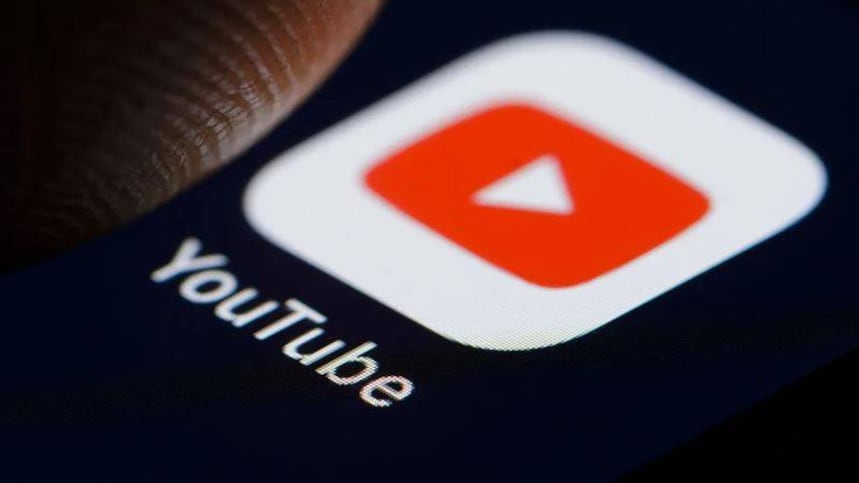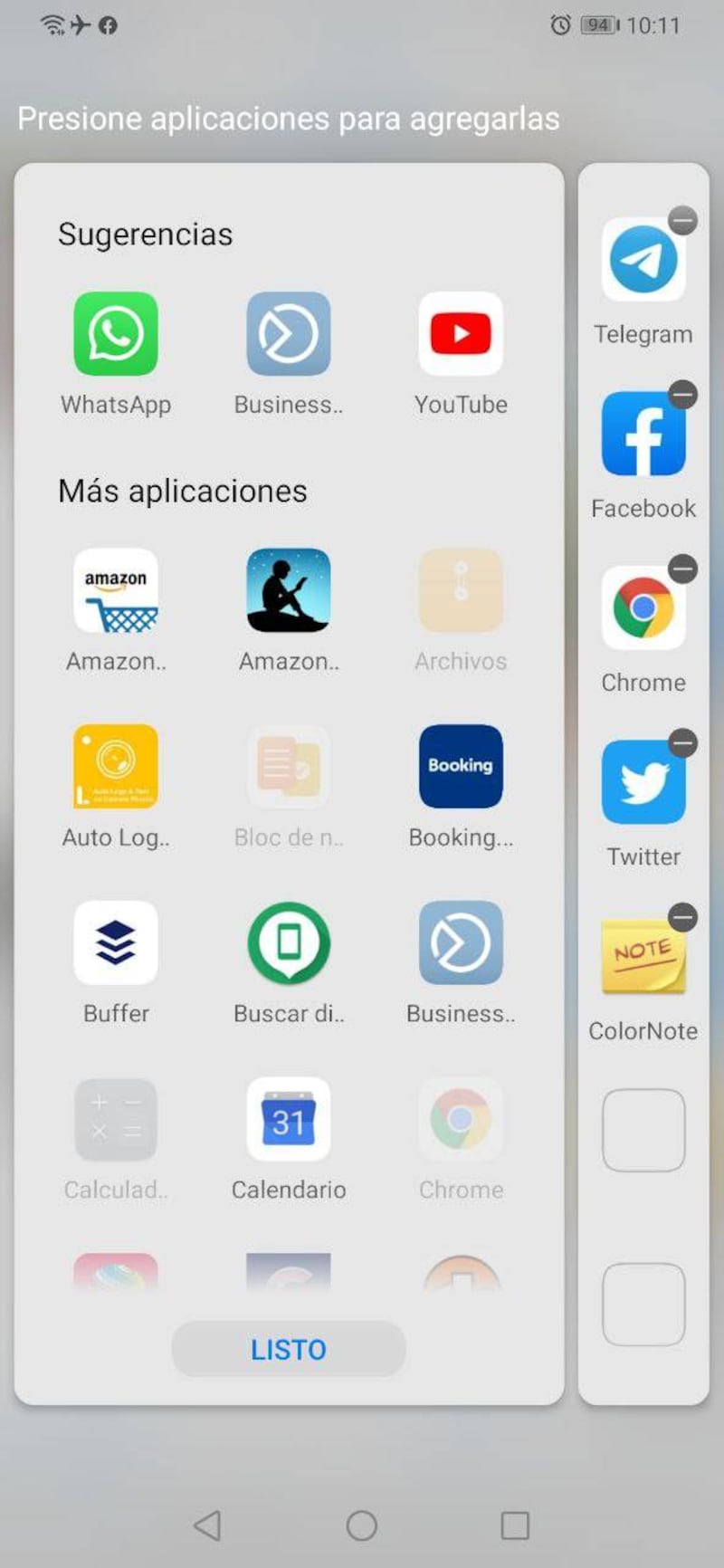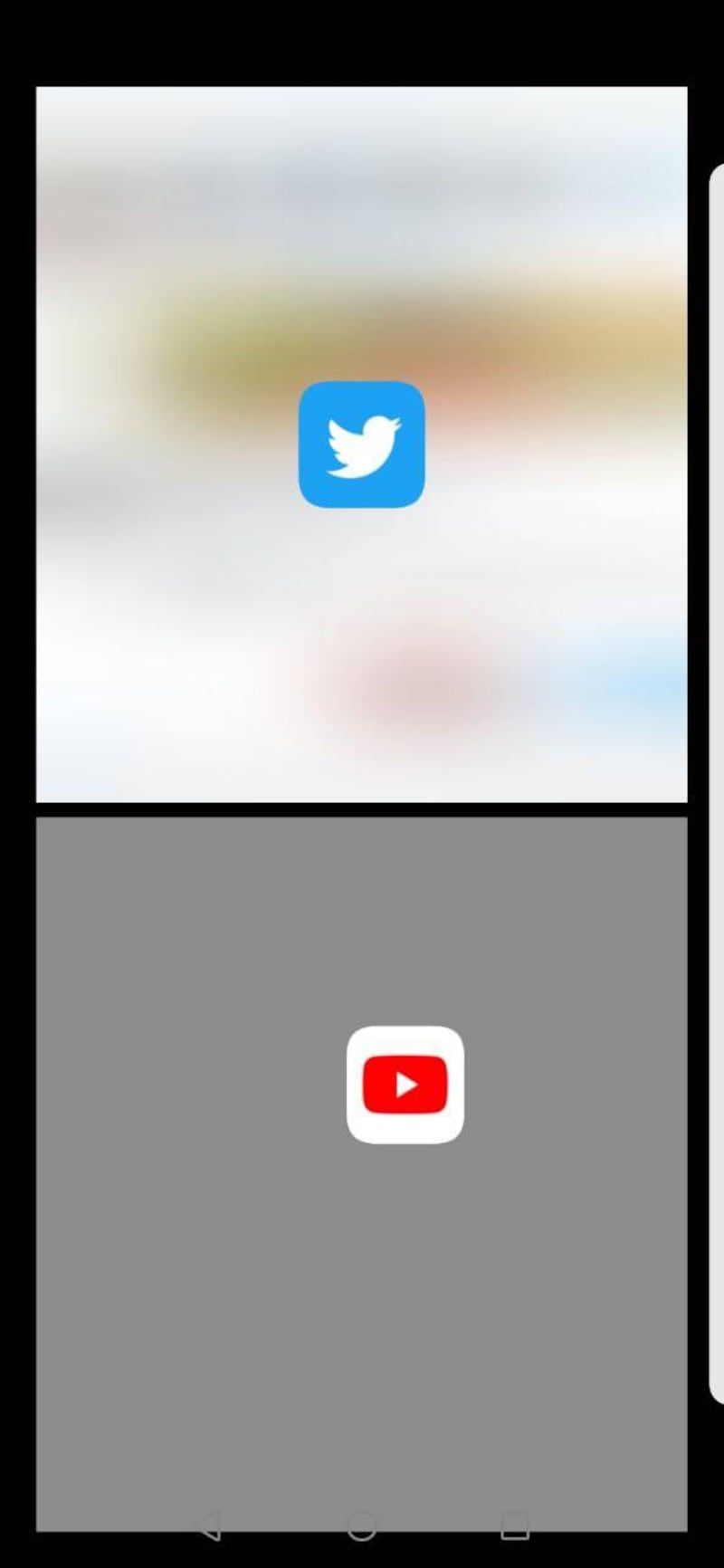YouTube es probablemente una de las aplicaciones móviles más populares del planeta para cualquier usuario de iOS o Android.
PUBLICIDAD
Desde siempre ha sido una plataforma gratuita, pero es un hecho que cada vez está más plagada de anuncios e interrupciones que cortan un poco la experiencia.
Bajo esta perspectiva ceder a contratar la versión de pago se vuelve cada vez más atractivo. Eso sin contar una de sus funciones más llamativas: la capacidad de reproducir contenidos en segundo plano.
Pero no todos los presupuestos pueden darse ese lujo. Así que aquí te mostramos cómo lograr que tus videos de YouTube sigan sonando aunque cierres la plataforma en Android.
No es perfecto pero es gratuito
Existen un par de métodos en Android que pueden hace posible escuchar los contenidos de YouTube en segundo plano mientras mantienes abiertas otras apps. Aquí te mostramos los más básicos.
Usa el multitasking de la últimas versiones de Android
Android permite tener múltiples ventanas abiertas en su versiones más recientes. El ejemplo aquí compartido corresponde a un Huawei P30 con Google Mobile Services y EMUI 10 basado en Android 10. Pero el proceso es más o menos parecido en otras capas del sistema operativo:
PUBLICIDAD
- Abre una app, por ejemplo Twitter.
- Luego pon tu dedo en el costado derecho de la pantalla y arrastra hacia el centro de la pantalla hasta que salte el menú de apps en multiventana:

- Ve al final de la lista y busca YouTube, si no está en la lista da tap en el signo de suma (+) y agrégala.
- Una vez dentro de la lista da tap sostenido sobre el ícono de YouTube y arrástralo a la mitad inferior de la pantalla.
1 of 2
- La interfaz se dividirá en dos, arriba verás Twitter y abajo podrás usar YouTube en paralelo.

Usa un navegador móvil
- En tu Android instala algún navegador como Chrome o Firefox.
- Abre el navegador y ve a la dirección «youtube.com». No uses el buscador de Google porque abrirá en su lugar la app.
- Navega por el sitio web de YouTube y encuentra el video de tu elección.

- Ve al menú «Configuración» tocando los tres puntos verticales en la esquina superior derecha de la ventana. Elige la opción «ver sitio de escritorio».
- La interfaz móvil cambiará, reproduce el video.
- Toca el botón de Inicio para ver la pantalla principal de tu smartphone. Y listo, el video sonará en segundo plano.
Baja una app complementaria
Está siempre la opción de descargar alguna app como Awesome Pop-up Video que te permitirá correr en segundo plano una ventana flotante con los contenidos de cualquier app.